Communiquer avec l’utilisateur¶
Cette section montre quelques méthodes et éléments qui devraient être employés pour communiquer avec l’utilisateur dans l’objectif de conserver une certaine constance dans l’interface utilisateur
Showing messages. The QgsMessageBar class¶
Utiliser des boîtes à message est généralement une mauvaise idée du point de vue de l’expérience utilisateur. Pour afficher une information simple sur une seule ligne ou des messages d’avertissement ou d’erreur, la barre de message QGIS est généralement une meilleure option.
En utilisant la référence vers l’objet d’interface QGis, vous pouvez afficher un message dans la barre de message à l’aide du code suivant
from qgis.core import Qgis
iface.messageBar().pushMessage("Error", "I'm sorry Dave, I'm afraid I can't do that", level=Qgis.Critical)

Barre de message de QGIS¶
Vous pouvez spécifier une durée pour que l’affichage soit limité dans le temps.
iface.messageBar().pushMessage("Ooops", "The plugin is not working as it should", level=Qgis.Critical, duration=3)

Barre de message de Qgis avec décompte¶
The examples above show an error bar, but the level parameter can be used
to creating warning messages or info messages, using the
Qgis.MessageLevel enumeration. You can use up to 4 different levels:
Info
Warning
Critical
Success

Barre de message QGis (info)¶
Des Widgets peuvent être ajoutés à la barre de message comme par exemple un bouton pour montrer davantage d’information
def showError():
pass
widget = iface.messageBar().createMessage("Missing Layers", "Show Me")
button = QPushButton(widget)
button.setText("Show Me")
button.pressed.connect(showError)
widget.layout().addWidget(button)
iface.messageBar().pushWidget(widget, Qgis.Warning)

Barre de message QGis avec un bouton¶
Vous pouvez également utiliser une barre de message au sein de votre propre boîte de dialogue afin de ne pas afficher de boîte à message ou bien s’il n’y pas d’intérêt de l’afficher dans la fenêtre principale de QGis
class MyDialog(QDialog):
def __init__(self):
QDialog.__init__(self)
self.bar = QgsMessageBar()
self.bar.setSizePolicy( QSizePolicy.Minimum, QSizePolicy.Fixed )
self.setLayout(QGridLayout())
self.layout().setContentsMargins(0, 0, 0, 0)
self.buttonbox = QDialogButtonBox(QDialogButtonBox.Ok)
self.buttonbox.accepted.connect(self.run)
self.layout().addWidget(self.buttonbox, 0, 0, 2, 1)
self.layout().addWidget(self.bar, 0, 0, 1, 1)
def run(self):
self.bar.pushMessage("Hello", "World", level=Qgis.Info)
myDlg = MyDialog()
myDlg.show()
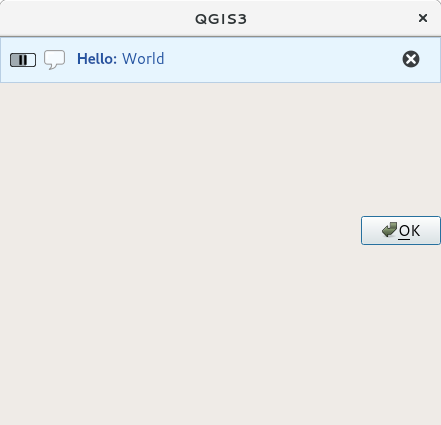
Barre de message QGis avec une boîte de dialogue personnalisée¶
Afficher la progression¶
Les barres de progression peuvent également être insérées dans la barre de message QGis car, comme nous l’avons déjà vu, cette dernière accepte les widgets. Voici un exemple que vous pouvez utilisez dans la console.
import time
from qgis.PyQt.QtWidgets import QProgressBar
from qgis.PyQt.QtCore import *
progressMessageBar = iface.messageBar().createMessage("Doing something boring...")
progress = QProgressBar()
progress.setMaximum(10)
progress.setAlignment(Qt.AlignLeft|Qt.AlignVCenter)
progressMessageBar.layout().addWidget(progress)
iface.messageBar().pushWidget(progressMessageBar, Qgis.Info)
for i in range(10):
time.sleep(1)
progress.setValue(i + 1)
iface.messageBar().clearWidgets()
Also, you can use the built-in status bar to report progress, as in the next example:
vlayer = QgsProject.instance().mapLayersByName("countries")[0]
count = vlayer.featureCount()
features = vlayer.getFeatures()
for i, feature in enumerate(features):
# do something time-consuming here
print('') # printing should give enough time to present the progress
percent = i / float(count) * 100
# iface.mainWindow().statusBar().showMessage("Processed {} %".format(int(percent)))
iface.statusBarIface().showMessage("Processed {} %".format(int(percent)))
iface.statusBarIface().clearMessage()
Journal¶
Vous pouvez utiliser le système de journal de QGis pour enregistrer toute information à conserver sur l’exécution de votre code.
# You can optionally pass a 'tag' and a 'level' parameters
QgsMessageLog.logMessage("Your plugin code has been executed correctly", 'MyPlugin', level=Qgis.Info)
QgsMessageLog.logMessage("Your plugin code might have some problems", level=Qgis.Warning)
QgsMessageLog.logMessage("Your plugin code has crashed!", level=Qgis.Critical)
Avertissement
Use of the Python print statement is unsafe to do in any code which may be
multithreaded. This includes expression functions, renderers,
symbol layers and Processing algorithms (amongst others). In these
cases you should always use thread safe classes (QgsLogger
or QgsMessageLog) instead.
Note
You can see the output of the QgsMessageLog
in the Gestion des logs
Note
QgsLoggeris for messages for debugging / developers (i.e. you suspect they are triggered by some broken code)QgsMessageLogis for messages to investigate issues by sysadmins (e.g. to help a sysadmin to fix configurations)